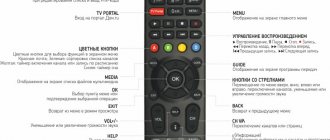Подключить интерактивное телевидение Ростелеком стало просто. Необязательно покупать оборудование: как роутер, так и приставку, через которую осуществляется телевещание, провайдер предоставляет абонентам в аренду за 1 рубль в месяц.
Установку оборудования производят сотрудники компании, когда подключают интернет. Но в некоторых случаях может потребоваться повторное подключение и настройка ТВ-приставки Ростелеком через роутер: при переезде по новому адресу или восстановлении обслуживания после длительного перерыва.
- После загрузки появляется мультик
Приставки и комплектующие
Провайдер «Ростелеком» является пионером на российском рынке цифрового телевидения, компания одной из первых начала предоставлять услугу IPTV, и в данный момент цифровым интерактивным ТВ пользуется около десяти миллионов россиян. Помимо наличия множества каналов в высоком качестве IPTV предлагает дополнительные преимущества, которые не в состоянии дать спутниковое ТВ.
Пользователи Ростелекома имеют возможность настраивать трансляции под себя, под удобное время, есть функция записи передач и фильмов для последующего просмотра, любую трансляцию можно временно приостановить (пауза), прокрутить назад, если что-то пропустили, или вперёд, если эпизод неинтересен. Кроме того, у провайдера имеется огромный архив, в котором тоже можно найти много интересного из того, что вы пропустили.
И всё это великолепие пользователь получает по весьма приятной цене, при этом ТВ-приставка поставляется провайдером. Выбор приставок довольно большой, среди предлагаемых Ростелекомом устройств есть зарубежные модели, а также отечественного производства. Наиболее распространённой и лучшей по возможностям и качеству является модель SML-482HD от производителя Smartlabs.
Хотя проблем с поставкой оборудования у компании не возникает, специалисты настоятельно рекомендуют внимательно проверять комплектацию приставки при покупке. Дело в том, что если комплектующие будут не в полном составе, то подключить оборудование не получится, тем более настроить его.
Что же входит в стандартную комплектацию ТВ-приставки:
- Собственно сама STB-приставка.
- Сетевой адаптер или блок питания. Помните, обычный сетевой кабель в розетку не подойдёт к приставке.
- Пульт управления (как обычный ПДУ для телевизора).
- Элемент питания для пульта (AAA). Батарейка присутствует не всегда.
- Кабели и провода:
- полутораметровый провод с тюльпаном или разъёмом AV;
- трёхметровый кабель Ethernet.
- Переходник SCART-S-Video/3xRCA.
- Гайд от Ростелекома (подробная инструкция по приставке).
- Сопроводительные документы, в том числе гарантийный талон.
Внимание! В некоторых случаях в комплекте не поставляется кабель HDMI. Если у вас современный LED или ЖК ТВ, то этот кабель нужно докупить, в противном случае картинка будет не очень качественной.
Для работы приставки и IPTV в целом также в квартире необходимо иметь роутер и телевизор, к которому будет подключаться приставка. Если от роутера до приставки большое расстояние (больше, чем трёхметровый кабель), то понадобится удлинитель типа патч-корда, который продаётся в любом магазине компьютерной техники.
После того как вы убедились, что всё необходимое присутствует в комплекте, можно приступать к установке и подключению оборудования, а затем и к настройке.
Технические характеристики ТВ-приставки Ростелеком SML-482
Под техническими особенностями телевизионной приставки понимается внутренняя начинка устройства, которая и отвечает за передачу данных и его качество, из интернета на ваш ЖК или плазменный телеприёмник.
В данном случае, нас интересуют входы и выходы, расположенные на корпусе чёрной коробочки, и которые мы непосредственно видим перед глазами, если возьмём её в руки и покрутим.
Отталкиваясь от этой спецификации, разберёмся, для чего нужен конкретно каждый из интерфейсов.
HDMI
Первым в списке идёт интерфейс HDMI — High Definition Multimedia Interface. Это специальный цифровой выход, который через аналогичный кабель, передаёт видео в высоком качестве изображения (до 1080p с частотой 60 Гц), или как его ещё называют HD и Full HD, и через него же передаётся многоканальный звук. Таким образом кабель сочетает в себе одновременно передачу звука и видео в лучшем качестве, в отличии от акустических и видео-шнуров, которые делают свою работу по отдельности.
С 2002 по 2021 гг. HDMI-порт претерпел свою техническую эволюцию, что со временем положительно сказалось на его видео/аудио характеристиках и прочих нюансах для поддержки различных видеоформатов и объёмного звучания.
Читать > ТВ приставка Wink от Ростелеком
В случае же с нашей ТВ-приставкой, то здесь используется версия HDMI интерфейса 1.4a, которая вышла в свет в 2010 году. Не самая последняя спецификация для данного выхода, есть и более свежие, но там уже простите другие требования к вашему телевизору, что не многие могут себе их позволить, да и зачем. Тем не менее того интерфейса что установлен в приставке Ростелеком, вам будет достаточно.
Немного подробней, что умеет HDMI 1,4a! Чем он плох или хорош?!
3D-изображение
— многие наверняка знают что это такое, но не лишним будет упомянуть, что это особый видео-спецэффект, который даёт нам картинку на экранах ТВ в объёмном виде, то есть как-будто мы видим осязаемую форму. Данный 3D эффект мы привыкли наблюдать в кинотеатрах через специальные 3D-очки. Существует так же и передача 3D-изображения без специальных очков, но это уже отдельная тема для разговора.
Поддержка 3D данным интерфейсом появилась годом раньше в версии HDMI 1.4. В спецификации которая идёт в ТВ-приставке Ростелеком, произошли некоторые улучшения в данном направлении.
Плюс
В связи с этими улучшениями, были введены обязательные режимы Side-by-Side
и
Top-on-Bottom
, предназначенные для передачи контента с устройства на экран. Именно они в новом качестве HDMI, отвечают за совместимость между двумя устройствами, соединёнными HDMI-кабелем для правильной передачи улучшенного 3D.
Таким образом изменения коснулись Blu-Ray формата, который тянет качество изображения 1080p на частоте 24 Гц, игры на 720p с герцовкой на 50-60 Гц и телеформат с известными нами уже Side-by-Side 1080i на 50/60 Гц и Top-on-Bottom 720p/1080p с 24/50/60 Гц.
Минус
Это всё здорово и хорошо, но есть нюанс который касается практически всех новшеств в цифрово-компьютерной сфере. Для того, чтобы всё это работало, мало приобрести ту же самую ТВ-приставку с новым HDMI-интерфейсом и кабель, нужно ещё и поменять свой устаревший телевизор, потому что новый формат предполагает поддержку дисплеем, а передающие устройства должны справляться с пропускной способностью качественного видео/аудио сигнала, иначе не достичь ожидаемого результата.
CVBS и TRRS
Эти два выхода объединены в один узел и для его использования потребуется один кабель миниджек — 3 тюльпана.
CVBS
— это композитный видеовыход для передачи видеосигнала через коаксиальный кабель с разъёмом BNC, больше используемый в профессиональной технике. В бытовом случае, больше всего встречаются, так называемые тюльпан или RCA-штекер. Данный выход передаёт исключительно видеосигнал стандартов PAL, SECAM, NTSC и считается уже давно устаревшим на фоне современного HDMI. Данный разъём установлен специально для, тех кто ещё не владеет современными телевизорами с поддержкой сигнала высокого качества, тем не менее всю цветовую гамму этот выход передаёт. Чтобы не перепутать CVBS разъём, в большинстве случаев его обозначают жёлтым цветом.
TRRS
— это аудиовыход, отвечающий за передачу звука. Разъём идёт в виде круглого отверстия, его вы можете узнать по отверстию для наушников в плеер. Выход коммутируется специальным кабелем со штекером mini-jack и имеет четыре контакта. Буквенная аббревиатура TRRS означает следующее:
Tip
— левый канал,
Ring1
— правый канал,
Ring2
— микрофон (отсюда и возможность использования караоке),
Sleeve
— земля, но обычно встречаются двухконтактные (моно-джек) и трёхконтактные (стерео-джек) модификации.
Ethernet (LAN)
Этот порт отвечает за проводной интернет, а в нашем случае с ТВ-приставкой, организует интернет сеть на вашем телевизоре и даёт к не у доступ прямо с экрана. Подключение происходит по витой паре, это UTP разноцветный восьмижильный кабель в оплётке, который так же идёт в комплекте с приставкой.
USB
На устройстве Ростелекома расположен USB-порт 2.0 тип А, так же служащий для передачи данных между устройствами. Обычно USB используется для подключения различных периферийный устройств типа принтера, сканера и т.п., в данном же случае он предназначен для подключения внешних накопительных устройств, как жёсткий диск или флешка. То есть по принципу плеера, где для просмотра нужно вставить диск с фильмом или музыкой, то здесь это USB-накопитель.
Читать > Оборудование для подключения к интернету
WIFI
SML-482 снабжена встроенным модулем WIFI.
Это уже беспроводной стандарт передачи данных и соединения устройств, которые так же должны иметь данную функцию. ТВ-приставка идёт с датчиком wifi, а потому вам уже на понадобится соединять ТВ-приставку и телевизор при помощи кабеля Ethernet, а достаточно лишь настроить беспроводное соединение, а приставку таким образом расположить где угодно вдали от телевизора.
Как подключать приставку
Выше описывалась комплектация коробки с приставкой, и в ней имеется подробная инструкция, в которой есть вся информация о том, как подключать устройство, как настраивать и как пользоваться им. Подключение ТВ-приставки осуществляется несколькими способами, и ниже мы рассмотрим существующие варианты, чтобы пользователь смог заранее выбрать наиболее удобный для себя и подготовил всё необходимое.
Есть три способа для подключения приставки Ростелекома:
- Через беспроводной интерфейс (Wi-Fi). В большинстве случаев это вариант не используется клиентами, однако такая возможность есть, поэтому он достоин описания. Для подключения по беспроводу используется медиа-мост Motorola, работающий в 5-гигагерцовом диапазоне. Преимущество использования этого медиа-моста в том, что этот диапазон почти не используется, поэтому всегда свободен. Кроме того, он имеет радиус гораздо шире обычного 2,4-гигагерцового диапазона. Единственный недостаток такого метода – высокая стоимость устройства. Для экономии можно использовать обычный беспроводной адаптер. Правда, необходимо будет проверить совместимость ТВ-приставки с адаптером, часто бывает, что они не видят друг друга.
- Через PLC-адаптер. Этот способ подключения цифрового ТВ самый простой, потому что используется обычная электрическая розетка. Преимущество такого подключения в том, что надёжность и стабильность сигнала очень высокие. Из минусов – устройство придётся покупать дополнительно, и ещё: если у вас электросети нестабильны, то адаптер может сгореть и потянуть за собой другое оборудование.
- Через стандартный кабель Ethernet. Это подключение осуществляется от роутера (модема) к ТВ-приставке. Преимущество способа – в комплекте есть всё, простота. Из недостатков – в комнате много проводов, которые приходится скрывать и укладывать.
Внимание! Третий способ подключения (Ethernet) является наиболее надёжным и самым распространённым. При таком подключении гарантируется высокое качество картинки и минимум помех и потерь.
Подключение телевизора к Ростелекому без приставки
Также у абонентов Ростелеком выйдет подключиться к iptv и без специального оборудования. Для этого:
- Скачать приложение «Zabava» на телевизор. Это легко получится, если на устройстве присутствует Smart TV.
- Завести аккаунт на сайте приложения, вписав необходимые данные: электронный почтовый ящик и пароль. На первый придёт письмо с подтверждением регистрации.
- Определить регион.
- Выбрать вкладку «Присоединить услуги».
- На строке выбора .
- Оформить подписку.
Теперь можно использовать ip телевидение на любом устройстве, предварительно авторизовавшись.
Как подключить телевидение Ростелеком через Wi-Fi роутер
Подключение через Wi-Fi возможно двумя основными способами, при помощи:
- Wi-Fi адаптера (D-LINK, TP- LINK, Asus). Также необходим Wi-Fi маршрутизатор;
- медиамостов от компании Motorola.
Однако для этого придётся немного потратиться, так как в комплекте они не идут.
В первом случае, всё происходит следующим образом:
- Адаптер вставляется в приставку (USB-вход). Последняя должна быть подключена к телевизору посредством кабеля HDMI или VGA.
- Wi-Fi-роутер передаёт сигнал адаптеру, а тот интерактивной приставке. А она уже отсылает сигнал в телевизор.
Но чтобы начать работать, придётся повозиться с настройками реверса. Ведь он не подключён напрямую к маршрутизатору. Для этого необходимо позвонить на горячую линию Ростелекома и пошагово выполнить указания оператора.
Во втором случае:
- Используя медиамосты Motorola, работающие при частоте 5ГГц, приобретать их желательно у организации Ростелеком.
- Для начала следует отключить от сети телевизор и реверс.
- Далее подсоединить медиамосты к каждому из устройств.
- После этого вернуть им электропитание.
- Медиамосты активируются и связываются друг с другом. Это подтверждает смена индикации на зелёный цвет.
- Готово.
- Такой вариант удобнее, так как не придётся что-либо настраивать.
Внимание. Самым надёжным подключением всё же остаётся сетевой кабель Ethernet.
С помощью адаптера Power Line
При подключении приставки с помощью PWC, интернет передаётся через электрическую сеть посредством проводки в квартире.
- Сначала приобретаются адаптеры Power Line. Желательно их купить сразу в компании Ростелеком.
- Всунуть каждый из адаптеров в розетку. И подсоединить их при помощи кабеля к роутеру и приставке соответственно.
- Включить устройства.
- Готово.
Как настроить
Перед началом процедуры настройки ТВ-приставки следует проверить наличие подключения своего роутера к интернету. Приставка подключается комплектными проводами к вашему телевизору, а сама приставка — к роутеру, откуда она и будет получать данные. Подключение происходит только при выключенных приборах, чтобы исключить различные статические КЗ, ведь это может вывести из строя оборудование.
Итак, все провода подключены и аккуратно уложены, теперь можно приступать к настройке. Для этого пользователь должен произвести следующие действия:
- Включить у телевизора режим AV. Это делается стандартным телевизионным пультом. Но если вы подключились к телевизору через HDMI, то и режим включаем соответствующий, то есть HDMI, а не AV.
- Сразу после включения нужного режима на экране телевизора появится заставка Ростелекома или Smartlabs. Через минуту или две ПО приставки загрузится и отобразится на экране.
- Как только загрузка завершилась, вы должны ввести логин и пароль, которые вы получили при подписании договора с Ростелекомом. Входные данные состоят исключительно из цифр, так что никакой клавиатуры не понадобится, всё делаем кнопками пульта.
- После идентификации пользователя (если данные введены верно) на экране телевизора отобразится меню из пунктов настроек. Это значит, что подключение прошло успешно.
Теперь нужно лишь настроить каналы, а также выполнить некоторые дополнительные настройки для беспроблемной работы пульта управления.
Синхронизация пульта
Пульт, который входит в комплект поставки – универсальный, это значит, что его нужно принудительно инициализировать для использования. Это делается при включенной приставке следующим образом:
- необходимо одновременно зажать кнопки ОК и ТВ, пока последняя дважды не мигнет;
- на цифровой клавиатуре вводится код 991;
- необходимо с паузами нажимать кнопки переключения каналов;
- после обнаружения кода синхронизации изображения на экране пропадет.
Когда пульт подобрал код управления приставкой, нужно сохранить найденные настройки. Для этого снова следует зажать кнопки ОК и ТВ до двойного мигания последней. О возможных проблемах в работе пульта и способах их решения читайте здесь.
Синхронизация ПДУ и его настройка
Обычно если пользователю не доставляет неудобств использование сразу двух пультов, то на этом настройка заканчивается. Но многие хотят, чтобы пульт от приставки мог также управлять некоторыми функциями самого телевизора. Для этого нужно проверить синхронизацию и при необходимости её провести. Процедура синхронизации проводится в ручном режиме и в автоматическом.
Ручной режим – это когда пользователь вводит коды синхронизации самостоятельно через кнопки пульта. Он актуален, если у вас довольно старая модель телевизора и автоматический режим её может не распознать. Все коды представлены на соответствующей странице сайта провайдера.
Если телевизор новой модели, то отлично работает автоматический режим. Пользователь при этом на ТВ-приставке нажимает (на несколько секунд) [TV], а затем [OK]. Когда автоматическая программа закончит перебор кодов и один из них подойдёт, телевизор отключится. Пользователь в это время сохраняет настройки нажатием на [OK].
Возможные неисправности ТВ-приставки
В процессе эксплуатации приставки могут возникнуть различные трудности или сбои в работе технически сложного девайса. Это могут быть как физические неисправности, а может быть связано и с программным обеспечением и настройками приставки.
Тем не менее при возникновении трудностей лучшей мерой по устроению будет обращение в сервисную службу Ростелеком по телефону 8 800. Опишите вашу проблему, как можно подробней, чтобы специалист мог больше понимать от чего отталкиваться. От этого зависит решите ли вы проблему дистанционно по телефону или все-таки придётся приглашать мастера на дом.
Конечно, если у вас руки растут не из одного места, вы можете самостоятельно проверить неисправности. Проблемы могут быть не существенные и поэтому, вам думаю не составит труда хотя бы убедится в хорошем соединение контактов кабелей, пошатав их руками и переподключив их вовсе. При появлении синего экрана обязательно проверьте первым делом источник сигнала и переключите его с пульта ДУ. В любом случае до звонка оператору технической службы как минимум просто перезагрузите приставку.
Не забывайте вовремя пополнять баланс Ростелеком по выбранному вами ТВ-пакету телеканалов, ведь пока у вас отрицательный баланс интерактивного ТВ вам не видать.
Надеюсь статья помогла узнать что-то новое и ответить на некоторые, хоть и малые вопросы.
Поиятного просмотра!
«Новые тарифы «НА ВСЕХ L» и «НА …
»Тарифы на интернет Ростелеком …
Какие проблемы возникают при настройке
Электронное оборудование — это сложные штуки, и иногда они работают некорректно, даже если мы их настроили правильно. Какие же сложности чаще бывают при подключении и настройке ТВ-приставки Ростелекома?
- Бывает, что код приставки и самого телевизора совпадают, в этом случае оборудование (пульты) начинает конфликтовать. Это проявляется в том, что пульт от приставки переключает каналы обычного ТВ, а не цифрового. Решается этот конфликт сменой кода приставки. Сначала переводим ТВ-приставку длительным нажатием на [OK] в режим настройки, далее вводим код 3020, если подошёл – отлично, если конфликт не ушёл, то вводим код 3021 и потом **22, **24.
- Частой проблемой также является устаревшая микропрограмма или прошивка. Если на экране кролик, то прошивку следует обновить.
- Если вы подобрали неверный видеовыход, то телевизор будет чёрным или синим.
- Если вдруг у вас вместо сотни каналов осталось лишь десять, то проверьте баланс своего лицевого счёта, скорее всего, вы не внесли абонентскую плату за услугу.
Возможные проблемы подключения
Большинство возникающих проблем связано с неверными действиями пользователя. Например, он забыл отключить службу динамической адресации DHCP на беспроводном адаптере. Случаются неполадки, если сбились настройки из-за сброса параметров роутера.
Важно! Часто возникающая проблема заключена в задержке активации подписки. Между сроком подключения и началом использования должно пройти не менее 24 часов.
Еще чаще возникают неполадки из-за финансовых вопросов. К примеру, у абонента не оплачен текущий месяц. Тогда нужно лишь внести оплату любым удобным способом. Бывает, что при первом включении приставки неверно введены имя пользователя и пароль.
Более сложные проблемы связаны с ошибками в настройках как со стороны абонента, так и со стороны провайдера. В этом случае стоит обратиться в службу технической поддержки. Специалисты Ростелеком найдут оптимальный выход из сложившейся у абонента ситуации и подскажут последовательность действий для устранения неполадок.
Что в итоге
Несмотря на то, что написано много, в реальности процедура подключения и настройки ТВ-приставки и прочего оборудования для цифрового ТВ Ростелекома довольно простая. Особых знаний и навыков для этого не требуется, необходимо только следовать инструкции. В общем, не сложнее, чем «Лего» для детей.
Проблемы могут появиться лишь при недокомплектации. Тогда следует позвонить в клиентскую службу Ростелекома (если при покупке вы не всё проверили). Можно также обращаться в службу поддержки клиентов, если испытываете затруднения при настройке — вам обязательно помогут по телефону либо пошлют к вам техника.
Что собой представляет вай фай приставка
Интерактивное телевидение Ростелеком способствует комфортному просмотру ТВ и получению большого количества информации. Чтобы увеличить возможности услуги, рекомендуется приобретать дополнительное оборудование в виде приставки ростелеком для телевизора через wifi. Оптимальным вариантом можно считать модель Wink.
В настоящее время провайдер предлагает несколько вариантов оборудования:
- Wink+, что работает с помощью Wi-Fi. Ее необходимо покупать отдельно;
- SML-482 HD – устройство.
В комплектацию вай фай ресивера входят следующие элементы:
- ресивер;
- блок питания;
- пульт, который подходит к любой модели телевизора;
- кабеля;
- переходники;
- инструкции по использованию;
- гарантийный талон.
Возможности и характеристики
Внутренняя начинка телевизионного прибора отвечает за передачу видео – и аудиоданных на телевизор или гаджет.
Wifi ресивер характеризуется следующими опциями и особенностями:
- простотой подключения без дополнительных интернет кабелей;
- поддержкой видеосервиса, включая онлайн – кинотеатр;
- одновременным обслуживанием около 5 – ти устройств;
- возможностью поддерживать 4K и HD;
- наличием полезного каталога, в который входят приложения и популярные сервисы;
- искусственным интеллектом, с помощью которого формируются персональные предложения;
- способностью архивировать, перематывать, останавливать воспроизведение;
- возможностью играть в игры.
Блог о модемах, роутерах и gpon ont терминалах.
Последнее время на Авито и других сайтах с бесплатными объявлениями появляется всё больше и больше объявлений о продаже различного оборудования, полученного от Интернет-провайдеров при подключении. Лидером являются роутер и STB-приставки Ростелеком. Происходит это потому, что этот оператор предоставляет своё оборудование либо сразу по полной стоимости, либо в рассрочку. В последнем случае при расторжении договора обычно приходится выплачивать оставшуюся сумму. Соответственно, после того, как абонент отключается, у него на руках остаётся более не нужное железо и он от него избавляется пытаясь получить хоть какие-то деньги обратно. Причём, нередко можно встретить очень неплохие предложения. В этой статье я хочу ответить на вопрос, который мне очень часто задают читатели в комментариях — «Я купил Б/У приставку Ростелеком. Что с ней делать?». Тут очень многое зависит от того — являетесь ли Вы ещё абонентом этого провайдера или нет. Рассмотрим оба случая.
Примечание: Есть вариант использовать приставку неофициально и при этом смотреть все каналы бесплатно. Это возможно только с моделями Инфомир MAG-250 и Промсвязь RT-STB-HD Standard установив прошивку ДНК . Подробнее об этом можно почитать здесь.
Случай второй: у Вас другой Интернет-провайдер
Тут, к сожалению, вариантов развития событий немного. Проблема в том, что без доступа к сети цифрового ТВ Ростелекома, его видео-ресиверы — бесполезное железо. Исключение составляют несколько моделей. Smartlabs SML-292 HD и SML-482 HD могут использоваться у других операторов связи. В частности — у МТС. То есть при наличии прошивки можно будет их перепрошить и использовать.
Ещё одна удачная модель, которую сейчас не закупают, но которую можно встретить в объявлениях — это Инфомир MAG-250 и её полный клон Промсвязь RT STB HD Standard (не путать с RT HD Mini). Это сам по себе отличный мультимедиа-проигрыватель, который, если его перепрошить, можно подключить к роутеру и смотреть ролики в Youtube, а так же фильмы по сети и через онлайн-порталы и кинотеатры в Интернете (Megogo, ivi и т.п.).
Несколько раз слышал от читателей блога о том, что им удалось прошить SML-482 HD микропрограммой от Moyo TV чтобы использовать как медиа-плеер. На Ютубе даже есть видео:
Сам я этот способ не пробовал и потому рекомендовать не могу. Осложняется он ещё и тем, что для этого нужен переходник USB-UART плюс работа через консоль, что для обычного рядового абонента уже довольно-таки сложная задача.
Помогло? Посоветуйте друзьям!
USB-флешка: показывает ли приставка с неё
Ещё совсем недавно весь контент с USB-накопителей сначала переносился в облачное хранилище, где за каждым клиентом резервировалось семь гигабайт места. И только после этого из облака видео транслировалось на телевизор. Однако это требовало больших мощностей, ведь загруженные данные нужно было обработать и потом отправить на экран. Слишком большие нагрузки сделали услугу непопулярной. Теперь просмотр любого видео доступен с USB-носителя напрямую.
Все представленные Ростелекомом приставки способны напрямую воспроизводить видео с внешнего носителя, единственным ограничением может быть отсутствие какого-либо кодека, тогда фильм может не пойти или воспроизводиться без звука. Решение этой проблемы довольно простое – нужно просто сконвертировать видеофайл другим кодеком. Бесплатных программ-конвертеров сейчас в Сети много.
Есть ли поддержка Smart TV?
Современные телевизоры умнеют на глазах, Smart TV уже становится негласным стандартом для домашнего телевидения. Установленное в ТВ программное обеспечение позволяет подгружать множество плейлистов и просматривать обширные библиотеки контента. Вот только без специальной прошивки для телевизора одновременно использовать интерактивное ТВ и просматривать контент из интернета не получится, поскольку приставка использует то же подключение, что и умный телевизор.
Поэтому приходится переключаться между интернетом и IPTV, вынимая один кабель и вставляя другой. Иногда вопрос решается с помощью роутера, оснащённого Proxy-опцией, которая может пробрасывать сигнал от UDP до HTTP. Впрочем, помогает это далеко не всегда.
Обновление прошивки
Процесс обновления прошивки ТВ-приставки несложен, устройство само проверяет наличие свежей версии. Для ускорения процесса можно только перезагрузить приставку, и во время загрузки автоматически сработает проверка. Если свежая версия есть, то она скачается и автоматически установится. Кстати, перезагрузка приставки является универсальным средством для решения проблем с интерактивным телевидением. Нередко стабильность работы теряется именно из-за необходимости обновления программного обеспечения.